Ovaj vodič sadrži upute za ispravljanje pogreške 0xc190012e u ažuriranju sustava Windows 10: "Ažuriranje značajke na Windows 10, verzija 1903 nije uspjelo s pogreškom 0xc190012e". Pogreška ažuriranja 0xc190012e, naišla je na starom prijenosnom računalu Sony Vaio (VGN-SR39VN), s 4 GB RAM-a i instaliranim Kingston SSD-om od 240 GB, kada ga pokušavate nadograditi sa Windows 10 v1809 na v1903.
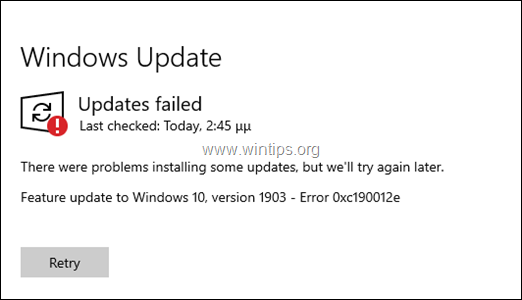
Ako se suočite s pogreškom 0xc190012e kada pokušavate instalirati Windows 10 Feature Update verziju 1903, slijedite upute u nastavku da biste je riješili.
Kako popraviti: Windows 10 v1903 ažuriranje nije uspjelo s pogreškom 0xc190012e.
Korak 1. Izvršite čišćenje diska.
1. U Windows Exploreru desnom tipkom miša kliknite "Local Disk disk (C:)" i odaberite Svojstva.
2. Kliknite na Čišćenje diska dugme.

3. U prozoru "Čišćenje diska" kliknite Očistite sistemske datoteke.

4. Označite sljedeće datoteke za brisanje, a zatim kliknite u redu:
- Čišćenje Windows Update.
- Antivirusni program Windows Defender.
- Preuzete programske datoteke.
- Privremene internetske datoteke.
- Prethodne instalacije sustava Windows.
- Koš za smeće.
- Privremene datoteke.
- Privremene datoteke za instalaciju sustava Windows.
5. Na upit kliknite Obriši datoteke.
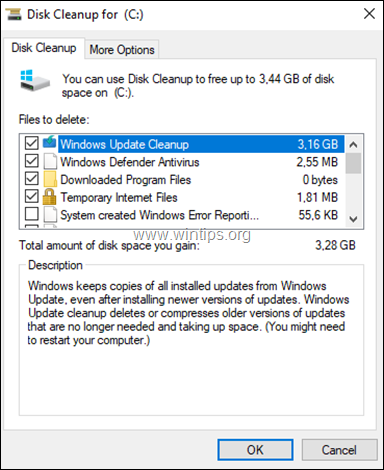
Korak 2. Instalirajte najnovije ažuriranje servisnog staka za Windows 10 v1809.
1. Preuzmite i instalirati Najnoviji Ažuriranje servisnog stoga za Windows 10 verziju 1809, prema instaliranoj arhitekturi sustava Windows 32 ili 64 bit.
Korak 3. Instalirajte kumulativno ažuriranje za Windows 10 v1809.
1. Preuzmite i instalirajte najnoviju verziju Kumulativno ažuriranje za Windows 10 verziju 1809, prema instaliranoj arhitekturi sustava Windows 32 ili 64 bit.
2. Nakon instaliranja kumulativnog ažuriranja, ponovno pokrenuti vaše računalo.
3. Dođite do Početak -> Postavke -> Ažuriranje i sigurnost i pokušajte instalirati Windows 10 Feature Update verziju 1903. Ako se ažuriranje ne uspije ponovno instalirati, prijeđite na sljedeći korak.
4. korak. Instalirajte Windows 10 v1903 iz ISO datoteke.
1. Dođite do Stranica za preuzimanje sustava Windows 10 i kliknite na Preuzmite alat sada gumb za izradu instalacijskog medija za Windows 10.
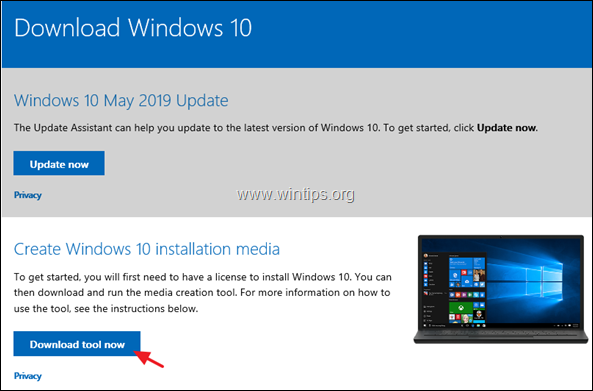
2. Odaberite da Trčanje "Alat za stvaranje medija", a zatim Prihvatiti Uvjeti licenciranja.

3. Odaberite "Kreiraj instalacijski medij... za drugo računalo" i kliknite Sljedeći
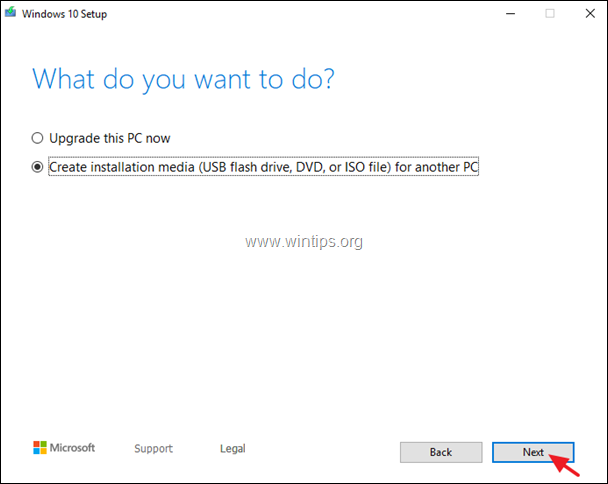
4. Klik Sljedeći na opcijama "Odaberi jezik, arhitekturu i izdanje".
5. Odaberite preuzimanje sustava Windows 10 in ISO datoteka i kliknite Sljedeći.
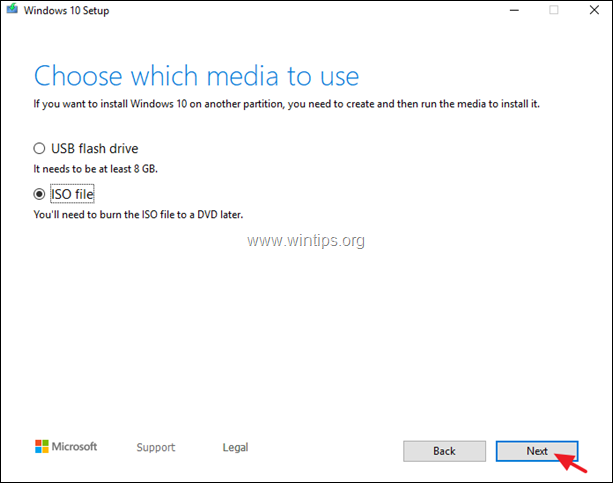
5. Odaberite mjesto za pohranu Windows 10 ISO datoteke i kliknite Uštedjeti.
6. Sada pričekajte dok se preuzimanje ne završi i kada je to gotovo, kliknite Završi.
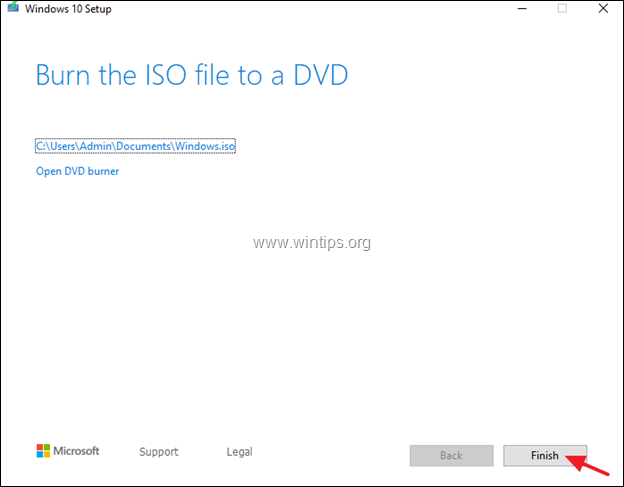
7. Dođite do mjesta na kojem ste spremili ISO datoteku i dvaput kliknite na ISO datoteku da je montirate.
8. Zatim dvaput kliknite na postaviti primjena
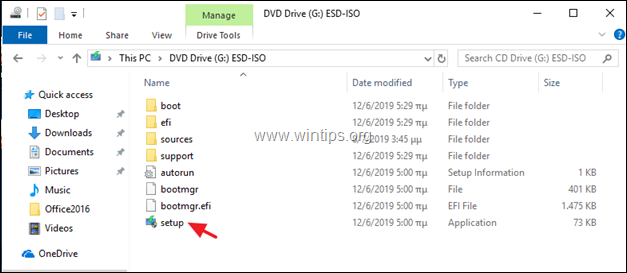
9. Klik Sljedeći na prvom ekranu, prihvatiti Licencne uvjete, a zatim kliknite Instalirati, za početak instalacije ažuriranja značajki za Windows 10 verzija 1903,
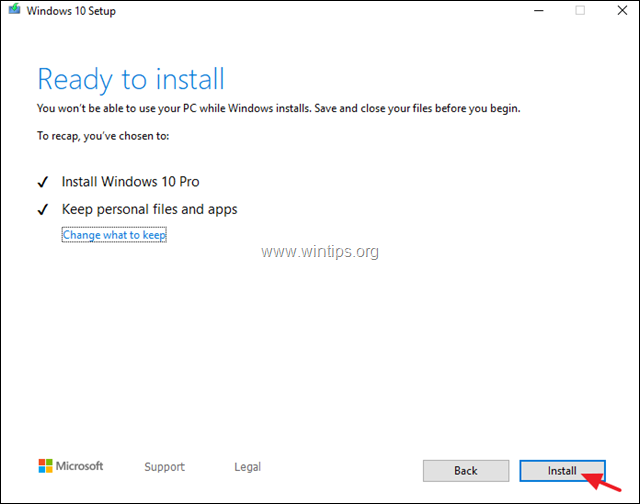
10. Obično će se ažuriranje instalirati bez ikakvih problema. Ako i dalje ne uspije, slijedite upute u koraku 5 u nastavku kako biste ispravili pogreške u datotekama sustava Windows, a zatim ponovno primijenite iste korake od početka.
Korak 5. POPRAVITE pogreške oštećenja sustava Windows pomoću DISM & SFC alata.
1. Otvorite naredbeni redak kao administrator. Napraviti to:
1. U okvir za pretraživanje upišite: cmd ili naredbeni redak
2. Desni klik na naredbeni redak (rezultat) i odaberite Pokreni kao administrator.

2. U prozoru naredbenog retka upišite sljedeću naredbu i pritisnite Unesi:
- Dism.exe /Online /Cleanup-Image /Restorehealth

3. Budite strpljivi dok DISM ne popravi trgovinu komponentama. Kada je operacija dovršena, (trebali biste biti obaviješteni da je oštećenje spremišta komponenti popravljeno), dajte ovu naredbu i pritisnite Unesi:
- SFC /SCANNOW

4. Kada je SFC skeniranje dovršeno, ponovno pokrenuti tvoje računalo.
5. Pokušajte ažurirati svoj sustav. Ako se ažuriranje za Windows 10 v1903 ne uspije ponovno instalirati, ponovno primijenite gore navedene korake (od početka) ili sigurnosno kopirajte svoje datoteke i izvršite novu instalaciju sustava Windows 10
To je to! Javite mi je li vam ovaj vodič pomogao tako što ćete ostaviti komentar o svom iskustvu. Lajkajte i podijelite ovaj vodič kako biste pomogli drugima.